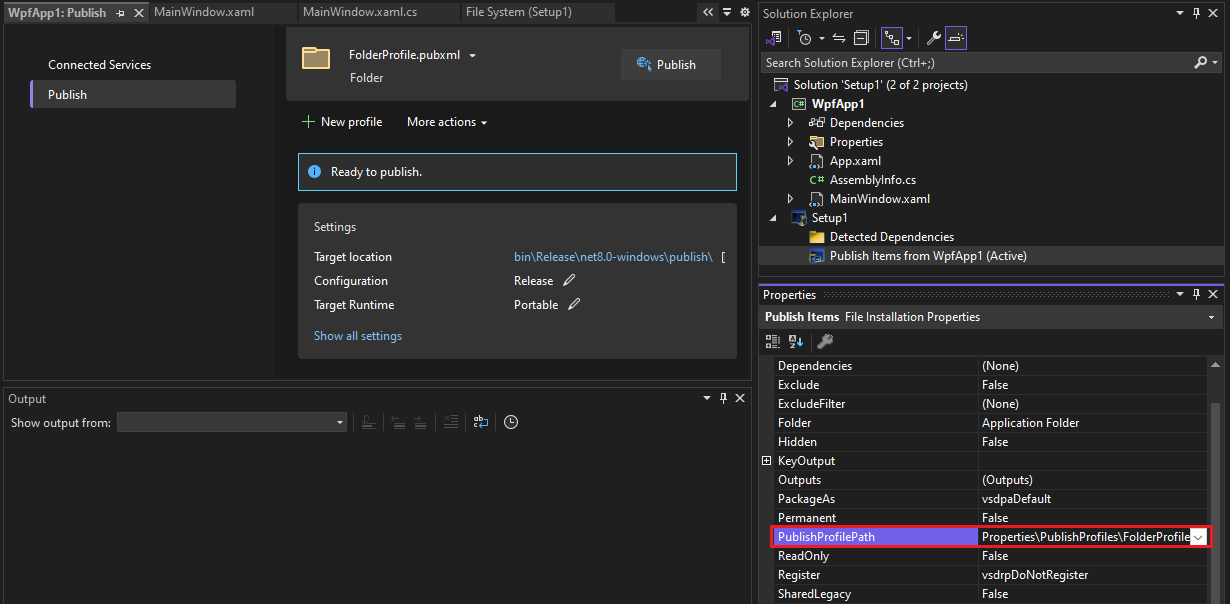Extension des projets Visual Studio Installer et .NET 6.0
L’empaquetage d’applications en tant que MSI est souvent effectué à l’aide de l’extension Visual Studio Installer Projects.
Cet article s’applique aux applications ciblant .NET Core 3.1 et .NET 5 ou versions ultérieures.
Vous pouvez télécharger l’extension ici :
Mise à jour pour .NET Core et .NET
.NET Core et .NET 5+ ont deux modèles différents pour la publication.
Déploiements dépendants de l’infrastructure
Les applications autonomes incluent le runtime.
Pour en savoir plus sur ces stratégies de déploiement, consultez vue d’ensemble de la publication d’applications .NET.
Créer un projet d’installation
Dans Visual Studio, choisissez Extensions>Gérer les extensions, puis recherchez « Projets Visual Studio Installer ». Vous pouvez également télécharger l’extension directement à partir de la Place de marché.
Dans la fenêtre Démarrer, choisissez Créer un projet, puis tapez « setup » dans la zone de recherche. Choisissez un projet d’installation et suivez les instructions.
Pour obtenir un exemple détaillé montrant comment créer et générer un projet d’installation, consultez procédure pas à pas : déploiement d’une application windows.
Pour obtenir des informations générales sur les projets d’installation (*.vsproj), consultez projets d’installation et de déploiement.
Pour plus d’informations sur les propriétés de déploiement, consultez Propriétés de déploiement.
Modifications de flux de travail pour .NET Core 3.1 et .NET 5 ou version ultérieure
Pour obtenir la sortie correcte pour les projets .NET Core 3.1 et .NET 5.0 ou ultérieur, sélectionnez Publier des éléments au lieu de sortie principale dans la boîte de dialogue Ajouter un groupe de sortie de projet . Pour ouvrir cette boîte de dialogue, sélectionnez Ajouter>Sortie de projet... dans le menu contextuel du projet d’installation.
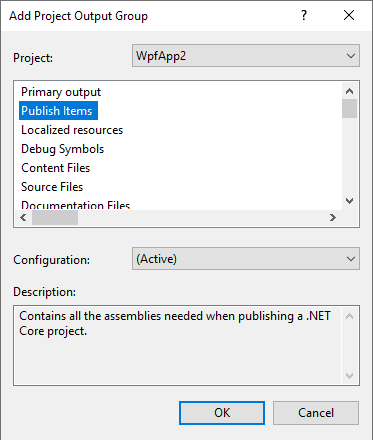
Pour créer un programme d’installation autonome, définissez la propriété PublishProfilePath sur le nœud Publier les éléments dans le projet d’installation. Utilisez le chemin d’accès relatif d’un profil de publication en définissant les propriétés appropriées.
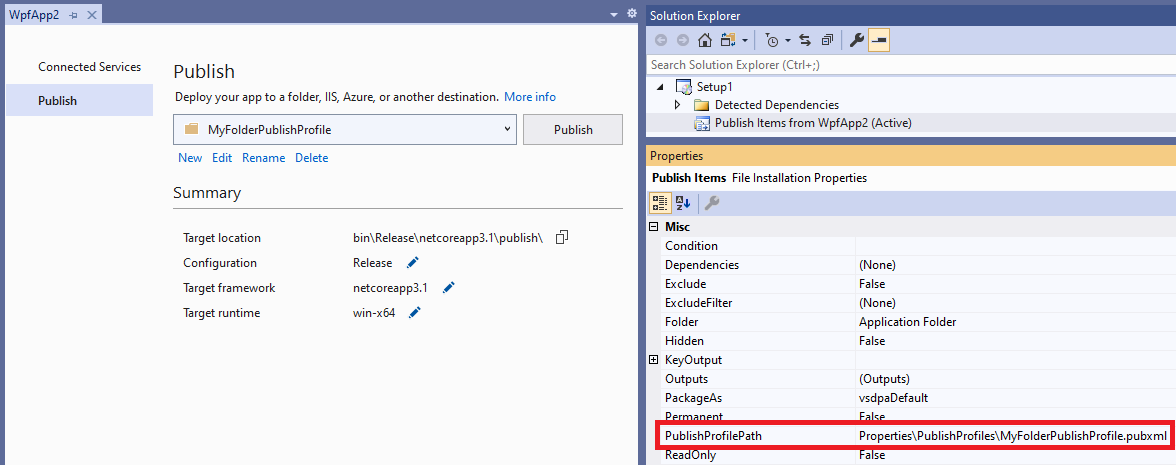
Avant de pouvoir définir cette propriété, créez un profil de publication à partir du projet d’application en choisissant Publier à partir du menu contextuel du projet d’application dans l’Explorateur de solutions et déployez l’application dans un dossier.
Remarque
Ce flux de travail n’est pas pris en charge pour les applications ASP.NET Core, uniquement pour les applications Windows Desktop.
Conditions préalables
Si vous souhaitez que votre programme d’installation puisse installer le runtime nécessaire pour une application .NET Core 3.1 ou .NET 5.0 dépendante du framework, vous pouvez le faire à l’aide de prérequis. Dans la boîte de dialogue propriétés de votre projet d’installation, ouvrez la boîte de dialogue Prérequis... boîte de dialogue et les entrées suivantes s’affichent :
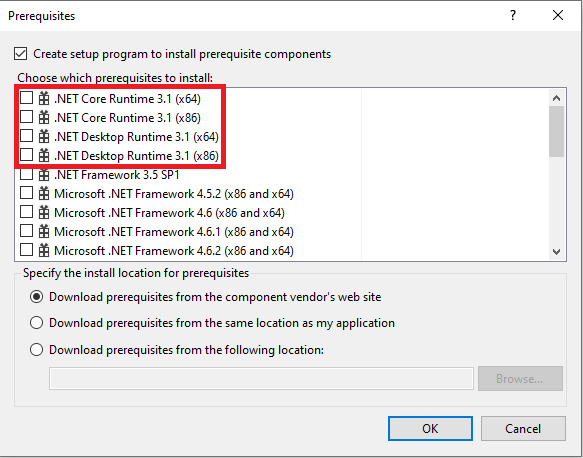
L’option runtime .NET Core... doit être sélectionnée pour les applications console, runtime .NET Desktop... doit être sélectionnée pour les applications WPF et WinForms.
Remarque
Ces éléments sont présents à partir de la version de Visual Studio 2019 Update 7.